笔记本电脑可以外接显示器吗
笔记本电脑外接显示器全攻略

笔记本电脑可以外接显示器吗?
可以,大多数常规笔记本电脑都可以外接显示器,但需要结合显示器提供的扩展接口确定。
笔记本电脑外接显示器的接口类型
| 笔记本电脑接口 | 特点 | 适用场景 |
|---|---|---|
| VGA | 较老旧,传输模拟信号,支持分辨率相对较低 | 连接老式显示器或投影仪 |
| DVI | 数字接口,传输数字信号,画质较好 | 连接部分较新显示器 |
| HDMI | 数字接口,支持高清音频视频传输,广泛应用 | 连接现代大多数显示器、电视等 |
| DP(DisplayPort) | 数字接口,支持高分辨率和高刷新率,可双向传输数据 | 连接高端显示器、显卡拓展等 |
| USB C | 新型接口,可通过适配器转接多种视频接口,支持供电、数据传输和视频输出 | 连接支持USB C输入的显示器,方便移动办公 |
外接显示器的连接方式
(一)有线连接
-
HDMI连接:HDMI是最普遍的连接方式,适用于大多数现代显示器和笔记本电脑,只需将HDMI线的一端连接到笔记本电脑,另一端连接到显示器即可。
-
DisplayPort连接:这种接口通常用于高端设备,支持更高的分辨率和刷新率,适合需要高清显示的用户。
-
VGA连接:尽管VGA较老旧,但仍在一些旧设备中使用,适合那些仅有VGA接口的设备。
-
USB C连接:越来越多的新款笔记本电脑配备USB C接口,允许通过适配器输出视频信号。
(二)无线连接
随着无线网络技术的成熟,部分显示器也应用了无线网络传输技术,哪怕没有外接线路接口,也可以直接通过无线网络与电脑相连,从而达到外接显示器的目的,不过这种显示器价格较高,且对笔记本电脑连接的网络存在限制(必须处于同一个WiFi网络下)。
不同操作系统下的设置方法
(一)Windows系统
-
连接外接显示器后:右键点击桌面空白处,选择“显示设置”。
-
在“显示”选项卡中:可以看到已连接的显示器列表,点击想要设置的外接显示器。
-
在右侧的“分辨率”和“方向”选项中:选择适合显示器的分辨率和方向。
-
选择显示模式:可选择“仅第二个显示器”(仅在外接显示器上显示内容)、“复制显示器”(两个屏幕显示相同内容)、或者“扩展显示器”(将桌面扩展到外接显示器上)。
(二)macOS系统
-
连接外接显示器后:点击苹果菜单(Apple Menu)并选择“系统偏好设置”。

-
在“系统偏好设置”中:找到并点击“显示器”选项。
-
在“显示器”选项卡中:可以查看已连接的显示器列表,选择想要设置的外接显示器。
-
在右侧的“分辨率”和“缩放”选项中:选择适合显示器的分辨率和缩放比例,还可以使用多屏显示功能来扩展或镜像桌面。
常见问题及解决方案
(一)外接显示器未被识别
-
检查连接线是否稳固:确保显示器开机,或尝试更换不同的连接线。
-
检查接口是否松动或损坏:如有需要,可更换接口或使用转接头。
-
更新驱动程序:确保显卡驱动程序已更新到最新版本。
(二)分辨率错误
-
调整分辨率:确保选择的分辨率在显示器支持范围内,可以通过显示设置进行调整。
-
检查显示器设置:有些显示器可能需要手动设置分辨率。
(三)画面闪烁或不稳定
-
检查连接线是否损坏:并确认显卡驱动程序已更新到最新版本。
-
降低分辨率或刷新率:尝试降低外接显示器的分辨率或刷新率,看是否能解决问题。
(四)外接显示器黑屏
-
检查显示器输入源:确保显示器已切换到正确的输入源,重启设备有时也能解决问题。

-
检查电源连接:确保显示器和笔记本电脑都已正确连接到电源。
使用外接显示器的优势
-
提高工作效率:通过外接显示器,用户可以同时处理不同的任务,比如在一个屏幕上查看资料,在另一个屏幕上进行编辑,大幅提升效率。
-
更佳的视觉体验:对于设计师、视频编辑和游戏玩家来说,外接显示器通常提供更高的分辨率和更好的色彩表现,极大提升视觉享受。
-
改善身体姿势:根据个人身高和坐姿调整外接显示器的高度,有助于改善姿势,减少颈部与背部的疲劳。
-
便于展示与分享:在会议和演示中,外接显示器能够更加方便地共享内容,提升沟通效率。
相关问题与解答
(一)问题
-
笔记本电脑外接显示器后,如何实现多屏协同工作?
-
在外接多个显示器时,如何切换输入源?
(二)解答
-
实现多屏协同工作的方法:这通常需要在操作系统中进行相关设置,以充分利用多显示器的优势,具体方法可能因操作系统而异,请参考您的操作系统文档或设置指南进行操作。
-
切换输入源的方法:切换输入源的方法因设备和需求而异,可通过按下Fn+F5(或相应快捷键组合)进行切换,第三方软件如DisplayFusion能提供更便捷的切换功能,不同品牌和型号的笔记本电脑可能有不同的快捷键组合,请参照设备说明书操作
版权声明:本文由环云手机汇 - 聚焦全球新机与行业动态!发布,如需转载请注明出处。



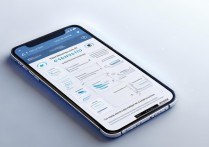
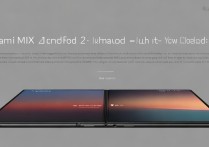

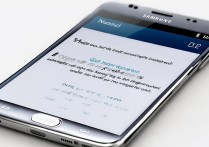





 冀ICP备2021017634号-5
冀ICP备2021017634号-5
 冀公网安备13062802000102号
冀公网安备13062802000102号